|
HAIR STYLE
version française

Corry je te remercie de me permettre de traduire tes tutoriels en français.

Le tutoriel a été réalisé avec CorelX6, mais peut également être exécuté avec les autres versions.
Pour le traduire, j'ai utilisé CorelX2.
Suivant la version utilisée, vous pouvez obtenir des résultats différents.
Depuis la version X4, la fonction Image>Miroir a été remplacée par Image>Renverser horizontalement,
et Image>Renverser avec Image>Renverser verticalement .
Dans les versions X5 et X6, les fonctions ont été améliorées par la mise à disposition du menu Objets.
Avec la nouvelle version X7, nous avons à nouveau Miroir/Retourner, mais avec nouvelles différences.
Consulter, si vouz voulez, mes notes ici
Certaines dénominations ont changées entre les versions de PSP.
Les plus frequentes dénominations utilisées:

traduction italienne/traduzione italiana ici
Vos versions/le vostre versioni ici

Nécessaire pour réaliser ce tutoriel:
Matériel ici
Les tubes sont de Annelies, Anna.br et Corry.
Modules Externes:
consulter, si nécessaire, ma section de filtre ici
Mehdi - Sorting Tiles ici
Mura's Meister - Perspective Tiling ici
Flaming Pear - Flexify 2 ici
Ap lines - Lines SilverLining ici
Alien Skin Eye Candy 5 Impact - Perspective Shadow ici
Animation Shop ici

Si vous voulez utiliser vos propres couleurs, n'hésitez pas à changer le mode et l'opacité des calques
Dans les plus récentes versions de PSP, vous ne trouvez pas le dégradé d'avant plan/arrière plan ou Corel_06_029.
Vous pouvez utiliser le dégradé des versions antérieures.
Ici le dossier Dégradés de CorelX.
Ouvrir le masque dans PSP et le minimiser avec le reste du matériel.
1. Placer en avant plan la couleur #eacfdc,
et en arrière plan la couleur #404752.

Préparer un dégradé de premier plan/arrière plan, style Linéaire.

2. Ouvrir une nouvelle image transparente 900 x 600 pixels,
et remplir  du dégradé. du dégradé.
3. Effets>Modules Externes>Mehdi - Sorting Tiles.

4. Activer l'outil Sélection 
et sélectionner les deux rectangles indiqués dans la capture.

5. Effets>Modules Externes>AP Lines - Lines SilverLining - Dotty Grid.

Sélections>Désélectionner tout.
6. Effets>Modules Externes>Flaming Pear - Flexify 2.

7. Calques>Nouveau calque raster.
Remplir  le calque du dégradé. le calque du dégradé.
8.
Calques>Nouveau calque de masque>A partir d'une image.
Ouvrir le menu deroulant sous la fenêtre d'origine et vous verrez la liste des images ouvertes.
Sélectionner le masque maskcameronF82.

Calques>Fusionner>Fusionner le groupe.
9. Effets>Modules Externes>Mura's Meister - Perspective Tiling.

Placer le calque en mode Écran, et réduire l'opacité à 60%.

10. Image>Ajouter des bordures, 1 pixel, symétrique, couleur d'avant plan #eacfdc.
Image>Ajouter des bordures, 2 pixels, symétrique, couleur d'arrière plan #404752.
Image>Ajouter des bordures, 1 pixel, symétrique, couleur d'avant plan #eacfdc.
Image>Ajouter des bordures, 30 pixels, symétrique, couleur d'arrière plan #404752.
11. Activer l'outil Baguette magique  et cliquer sur le bord de 30 pixels pour le sélectionner.
et cliquer sur le bord de 30 pixels pour le sélectionner.
Effets>Modules Externes>AP Lines - Lines SilverLining, comme précédemment.
12. Sélections>Inverser.
Efets>Effets 3D>Ombre portée, couleur noire.

Répéter Ombre portée, mais vertical et horizontal -2.
Sélections>Désélectionner tout.
13. Ouvrir le tube Alies 12VR89-woman-09022013 - Édition>Copier.
Revenir sur votre travail et Édition>Coller comme nouveau calque.
Image>Redimensionner, à 90%, redimensionner tous les calques décoché.
14. Calques>Nouveau calque raster.
Activer l'outil Sélection 
(peu importe le type de sélection, parce que avec la sélection personnalisée vous obtenez toujours un rectangle),
cliquer sur Sélection personnalisée 
et setter ces paramètres.

Remplir  la sélection avec la couleur d'arrière plan #404752. la sélection avec la couleur d'arrière plan #404752.
15. Effets>Modules Externes>AP Lines - Lines SilverLining, comme précédemment.
Sélections>Modifier>Contracter - 30 pixels.
16. Effets>Effets 3D>Ciselage, couleur d'avant #eacfdc.

17. Effets>Effets 3D>Découpe, couleur noire.

Sélections>Désélectionner tout.
18. Activer le tube des fleurs "anna.br_flor" - Édition>Copier.
Revenir sur votre travail et Édition>Coller comme nouveau calque.
Image>Redimensionner, à 70%, redimensionner tous les calques décoché.
Positionner  le tube dans le cadre. le tube dans le cadre.

Activer l'outil Gomme 
et effacer le tiges foncés visibles sur le cadre.
 
19. Activer le tube "deco_les_105", composé de plusieurs calques.
Vous positionner sur le calque "deco klein" Édition>Copier.
Revenir sur votre travail et Édition>Coller comme nouveau calque.
Déplacer  sur le bord du cadre. sur le bord du cadre.

20. Activer à nouveau le tube "deco_les_150" et copier le calque "deco groot".
Revenir sur votre travail et Édition>Coller comme nouveau calque.
Déplacer  en bas à droite. en bas à droite.

21. Effets>Modules Externes>Alien Skin Eye Candy 5 Impact - Perspective Shadow.
sélectionner le preset Reflect in Front, Above and Close et ok.

22. Signer votre travail sur un nouveau calque.
23. À nouveau activer le tube "deco_les_150" et copier le calque "oogschaduw".
Revenir sur votre travail et Édition>Coller comme nouveau calque.
Déplacer  en bas à gauche. en bas à gauche.

Effets>Modules Externes>Alien Skin Eye Candy 5 Impact - Perspective Shadow.
sélectionner le preset Reflect in front et ok.

24. Controler que tout soit à sa place.
Image>Ajouter des bordures, 1 pixel, symétrique, couleur d'avant plan.
Si vous ne voulez pas réaliser l'animation: enregistrer en jpg.
25. Animation.
Activer l'outil Sélection au lasso  , point à point, , point à point,
et sélectionner la partie centrale du fard à paupières.

Édition>Copier.
Ouvrir Animation Shop et Édition>Coller>Coller comme nouvelle animation.
26. Effets>Insérer un effet sur une image - sélectionner Rotation des couleurs avec ces règlages.

Maintenant nous avons une animation composée de 13 images.

Cliquer sur la première image pour la sélectionner et presser CANC sur le clavier.
Et maintenant l'animation se compose de 12 images.

27. Revenir sur PSP.
Sélections>Désélectionner tout.
Édition>Copier.
Revenir sur Animation Shop et Édition>Coller>Coller comme nouvelle animation.
Édition>Dupliquer, et répéter jusqu'à obtenir 12 images.
Cliquer sur la première image pour la sélectionner et Édition>Sélectionner tout.
Activer l'animation créé à l'étape précédente.
Édition>Sélectionner tout.
Édition>Copier.
28. Activer votre travail et Édition>Coller>Coller dans l'image active.
Positionner bien l'animation sur le fard à paupières.
29. Animation>Propriétés de l'animation et règler la durée à 35.

30. Animation>Redimensionner l'animation - à votre convenance.
Contrôler le résultat en cliquant sur visualiser 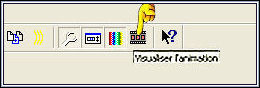 et enregistrer en gif. et enregistrer en gif.

Si vous avez des problèmes, ou des doutes, ou vous trouvez un link modifié, ou seulement pour me dire que ce tutoriel vous a plu, vous pouvez m'écrire.
30 Septembre 2015
|


